INDEX(Topページ) | News & Topics | Glossary | Column List | GuestBook | Link & Profile
第23回 デスクトップ仮想化ソフトウェア「Parallels Desktop for Mac」〜「Snapshot Manager」を用いたスナップショット管理〜
前回のコラムに引続き、Parallels Software InternationalによるMac OS Xベースのデスクトップ仮想化ソフトウェア「Parallels Desktop for Mac」関連のトピックスとなります。今回は、前回のコラムにて作成までのプロセスを紹介しました「Parallels Desktop 3.0 for Mac」におけるバックアップソリューション「Snapshots(スナップショット)」に関して、バージョン履歴管理等の一切を司る「Snapshot Manager(スナップショットマネージャ)」を中心とした管理、活用方法、及びスナップショットシステムの仕組みの概要等を採り上げてみたいと思います。
●「Snapshots(スナップショット)」の管理全般を司る「Snapshot Manager(スナップショットマネージャ)」
※今回のコラムは前回のコラム「Mac OS Xベースの仮想化ソフトウェア「Parallels Desktop for Mac」〜「Parallels Desktop 3.0 for Mac」における「Snapshots(スナップショット)」〜」から引続く形にてお届けしております。前回のコラムでは「Parallels Desktop 3.0 for Mac」の概要、及び主要機能の一つ「Snapshots」の作成プロセスまでを紹介していますので、宜しければ併せて御参照下さい。尚、今回のコラムは「Parallels Desktop 3.0 for Mac」のアップデートに伴い「Parallels Desktop 3.0 for Mac Build 5160(英語版)」を使用して作成しております。使用環境は下位レイヤから順に以下のシステム構成となります。
- 「Mac OS X 10.4.10」+「Parallels Desktop 3.0 for Mac Build 5160(英語版)」+「Windows XP Home Edition Service Pack 2」
ここからは、作成したスナップショットのバージョン履歴管理等の一切を司る「Snapshot Manager(スナップショットマネージャ)」の利用を確認してみたいと思います。「Snapshot Manager」は仮想マシンステータス(実行中、中断、停止)の如何に拘らず、以下の何れかのオペレーションを実行する事によって呼び出し可能となっています。
- 「Actions」>「Run Snapshot Manager」を実行
- ツールバーの最下段に位置する「歯車」のアイコンをクリック
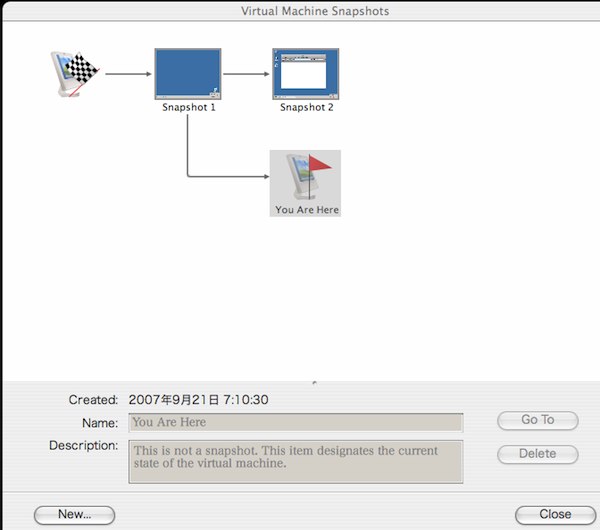
↑「Parallels Desktop 3.0 for Mac」における「Snapshot Manager」(クリックで拡大します)
上記スクリーンショットにおいても確認できますように、「Parallels Desktop 3.0 for Mac」における「Snapshot Manager」は、過去に作成した一連のスナップショットを時系列に基づくツリー構造にて表示する事により、当該システムにおける状態遷移を視覚的に認識可能としています(仮想マシン実行中に作成したスナップショットには、当該時点におけるスケール付のスクリーンショットが添付されます)。また、任意のノード(チェックポイント)にマウスオーバーする事により、前記スクリーンショットの拡大表示、及びスナップショット作成時に必要に応じて設定した「Snapshots Name」「Description」(説明)の編集等も可能としています。
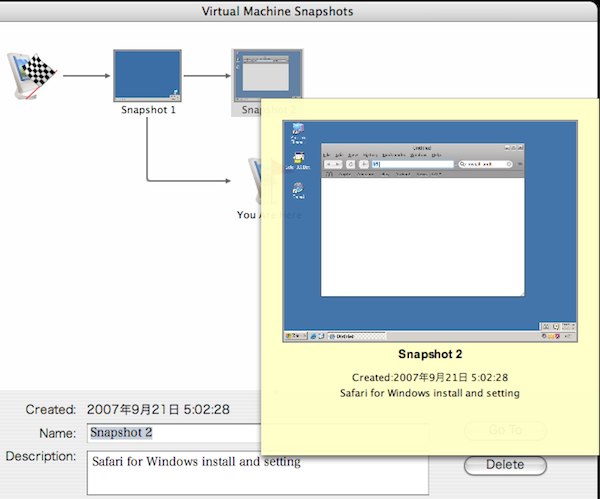
↑任意のノードにマウスオーバーする事により、当該時点におけるスクリーンショットを拡大表示可能(クリックで拡大します)
●「Snapshot Manager」を用いたスナップショット管理、復元プロセス etc...
ここからは実際に「Parallels Desktop 3.0 for Mac」における「Snapshot Manager」を用いたスナップショット管理、及び復元プロセス等を確認してみたいと思います。先の手法にて呼び出した「Snapshot Manager」中から復元対象とする任意のノードを選択(選択後は矢印キーを用いて移動可能。ここでは「Safari for Windows」インストール直後の「Snapshot 2」に復元してみる事とします)した後、「Snapshot Manager」右下に位置する「Go To」ボタンをクリック。確認ダイアログが表示されますので、既定値でもある「Yes」を選択する事により、任意のスナップショット(この場合は「Snapshot 2」)に復元する事ができます。
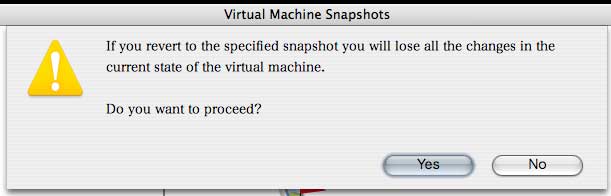
↑「Go To」ボタンクリック後に表示される確認ダイアログ。既定値でもある「Yes」を選択する事により任意のチェックポイントに復元可能
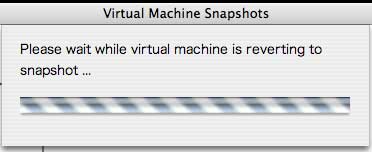
↑復元中
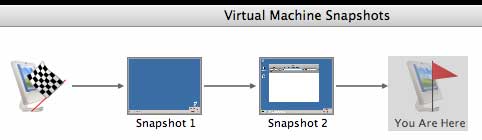
↑復元後の「Snapshot Manager」のステータス。フラグが付いているノードが当該仮想マシンにおける現在位置となる
また、直前に作成したスナップショットには、以下の何れかのオペレーションを実行する事によっても復元可能となっています。
- 「Actions」>「Revert to Shapshot」を実行
- ツールバーの下から2番目に位置する「緑矢印」のアイコンをクリック(表示された確認ダイアログにて必要に応じて「Yes」を選択)
仮想マシン停止時に、仮想マシン実行中に作成された任意のスナップショットへの復元を試みた際には、復元過程において仮想マシンの起動を伴った後に当該スナップショット作成時における仮想マシンのメモリステータスが再現される事となります(スナップショット作成時に起動していたアプリケーションのセッション等もそのまま再現される事となります)。
●スナップショットシステムにおける「Snapshots(スナップショット)」の仕組みの概要
続いて、スナップショットシステムにおける「Snapshots(スナップショット)」の仕組みの概要等を確認してみたいと思います。仮想マシン実行中(起動時)に作成したスナップショットと仮想マシン停止時に作成したそれとでは作成されるファイル構成等が異なっており、仮想マシン実行中に作成したスナップショットには作成時のメモリステータスが「仮想マシンフォルダ」>「Snapshots」>「.mem」ファイルに記録されるため、当該仮想マシンに割り当てたメモリ容量相当分のディスク容量がスナップショット作成毎に使用される事となります(仮想HDDの内容は、差分のみが適切な「.hdd」バンドルファイルに記録される事となります)。一方、仮想マシン停止時に作成したスナップショットは仮想HDDにおける差分のみが記録される事となりますので、費やされるディスクリソースを少容量に抑える事ができます。
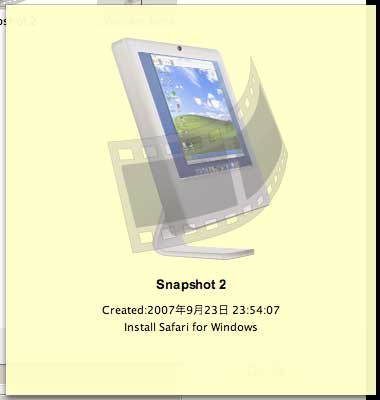
↑仮想マシン停止時に作成したスナップショット。非起動状態にて作成しているため当該時点を示すスクリーンショットは添付されず、メモリステータスを必要としないためディスクリソースの消費を少容量に抑えることができる
ツリー構造の左端に位置する、アプリケーション(Parallels Desktop 3.0 for Mac)によって最初に作成さるスナップショットは、スナップショットシステムにおける「Root Snapshots(ルートスナップショット)」として位置付けられ、各スナップショットが基準とする参照ポイントとして使用されます(チェッカーフラグを携えた「iMac」アイコンが該当。当該仮想マシンにおける初期状態として位置付けられます)。
「Snapshot Manager」が管理するスナップショットシステムにおいては、同一仮想マシンに属する「Root Snapshots(ルートスナップショット)」以外のスナップショットは全て「Root Snapshots」の子孫として位置付けられ、最初に作成されたスナップショットには「Root Snapshots」との差分が、2番目に作成されたスナップショットには最初のスナップショットとの差分が各々記録される事となります(以下、常に直前に作成したスナップショットとの差分が記録される事となります)。また、過去に作成されたスナップショットの何れかに復帰した時点にて新たなスナップショットを作成した際には、当該スナップショットに対して新たな分岐が作成される事となり、中間に位置するスナップショットが削除された際には、当該スナップショットに記録されていた差分情報が同スナップショット直下のスナップショットにマージされる事となります。
尚、「Root Snapshot」はユーザの任意によって削除する事はできませんが、同スナップショットに属する全てのノードが削除された時点にて自動的に削除される事となります(スナップショットが一つでも存在する間は「Root Snapshots」が存在する事となります)。
●まとめ etc...
これまで2回に渡って採り上げてきました「Parallels Desktop 3.0 for Mac」におけるバックアップソリューション「Snapshots」は、優れたメンテナンス性、及びハンドリングの容易さ等からも仮想化ソリューションを導入する上での大きなメリットの一つとなり得るのではないかと思われます。特に複数のスナップショットの作成をサポートしつつ「Snapshot Manager」を用いた柔軟なマネジメント環境を実現している「Parallels Desktop 3.0 for Mac」は、競合アプリケーションに対する有益なアドバンテージを提示しているといえるでしょう。
尚、Mac OS Xベースのデスクトップ仮想化ソフトウェアにおいて「Parallels Desktop for Mac」と双璧を成すであろうと目される「VMware Fusion」は「VMware Fusion 1.0 Build 51348」の段階において単一のスナップショット管理をサポートするに留まっており、2つ目を作成する際には先のスナップショットが上書される事となります。尚、同じく米EMC傘下のVMwareより提供されているWindowsベースの仮想化ソフトウェア「VMware Workstation」では、「Parallels Desktop 3.0 for Mac」同様の複数のスナップショットの作成、及び「Snapshot Manager(スナップショットマネージャ)」を用いた管理全般等がサポートされているため、「VMware Fusion」においても遠くない将来に同様の機能がサポートされるのではないかと期待しています。
また、Mac OS Xベースの仮想化ソフトウェア第3の選択肢として注目される独InnoTek GmbHによる「VirtualBox for OS X」は「VirtualBox for OS X Beta 2(Ver.1.4.1-r22965)」の段階において「Parallels Desktop 3.0 for Mac」同様、複数のスナップショットの作成、管理等がサポートされています。
次回は「Parallels Desktop 3.0 for Mac」におけるもう一つのバックアップソリューション「Undo Disks」を採り上げてみたいと思います。
Created Date:07/10/08
Modified Date:
サイト内関連Link
・Mac OS X Glossary: Parallels Desktop for Mac【パラレルズデスクトップフォーマック】
・デスクトップ仮想化ソフトウェア「Parallels Desktop for Mac」〜「Parallels Tools」の機能概要〜
・デスクトップ仮想化ソフトウェア「Parallels Desktop for Mac」〜「Undo Disks(ディスクを元に戻す)」の機能概要、活用法〜
・Mac OS Xベースの仮想化ソフトウェア「Parallels Desktop for Mac」〜「Parallels Desktop 3.0 for Mac」における「Snapshots(スナップショット)」〜